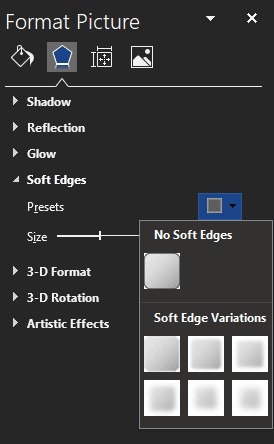Microsoft Word jelas terutama dikenal sebagai pengolah kata. Menambahkan gambar ke dokumen Word relatif umum dan dapat berguna untuk berbagai dokumen. Salah satu set fitur yang disertakan Word adalah suite manipulasi gambar. Ini tidak akan dibandingkan dengan perangkat lunak pengedit gambar profesional seperti photoshop, tetapi opsi yang disertakan sangat kuat.
Salah satu fitur yang ditawarkan disebut “Soft Edges”. Fitur ini menerapkan pola transparansi ke bagian luar gambar. Pada level rendah, efeknya menghasilkan keburaman halus di sekitar tepi gambar. Efeknya juga dapat dibuat lebih terlihat, mengubah cukup banyak gambar menjadi benar-benar transparan sambil memberikan tampilan berkabut pada area tengah.
Cara menggunakan Soft Edges pada gambar
Untuk mengonfigurasi Soft Edges untuk sebuah gambar, Anda harus terlebih dahulu menyalin gambar ke Word.
Tip: Gambar yang memiliki latar belakang berwarna sangat ideal karena latar belakang putih tidak akan muncul dengan baik pada latar belakang putih halaman, membuat efeknya sulit dilihat.
Anda dapat menemukan pengaturan Soft Edges, dalam opsi format gambar. Untuk mengaksesnya, cukup klik kanan pada gambar, yang ingin Anda konfigurasi, lalu klik opsi bawah "Format Gambar".
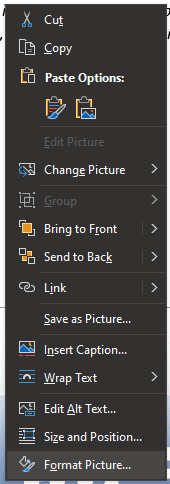
Setelah Anda selesai melakukannya, bilah alat "Format Gambar" akan muncul di sisi kanan halaman. Selanjutnya, klik simbol segi lima berlabel, "Effects" di bagian atas toolbar, lalu klik "Soft Edges", opsi keempat dari atas.
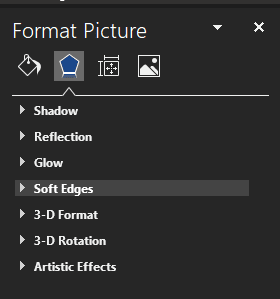
Di Soft Edges ada tujuh preset yang bisa Anda pilih. Masing-masing hanya menetapkan nilai pada penggeser "Ukuran", untuk kontrol yang lebih halus, Anda dapat menyesuaikan penggeser sendiri. Nilai yang lebih rendah memiliki efek yang lebih halus sementara nilai yang lebih tinggi jauh lebih jelas.
Tip: Bergantung pada opsi bungkus kata yang dipilih untuk gambar, kata-kata mungkin dapat dimasukkan ke dalam kerangka utama gambar jika sebagian besar diubah menjadi transparan. Jika Anda tidak menyukai efek ini, coba gunakan pengaturan bungkus kata yang berbeda.